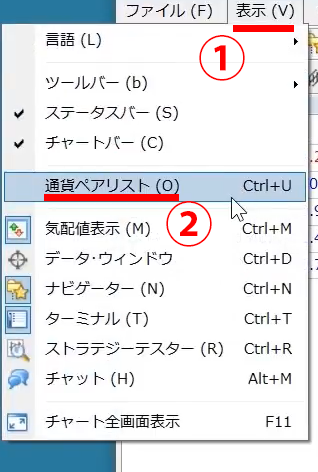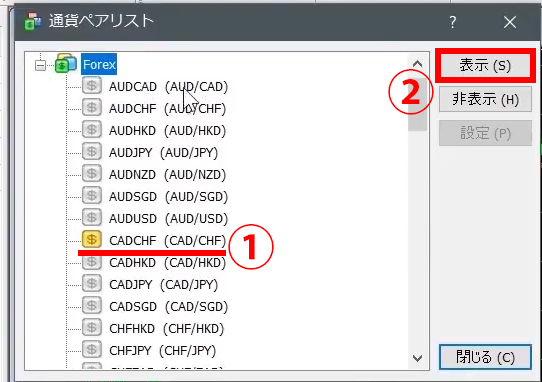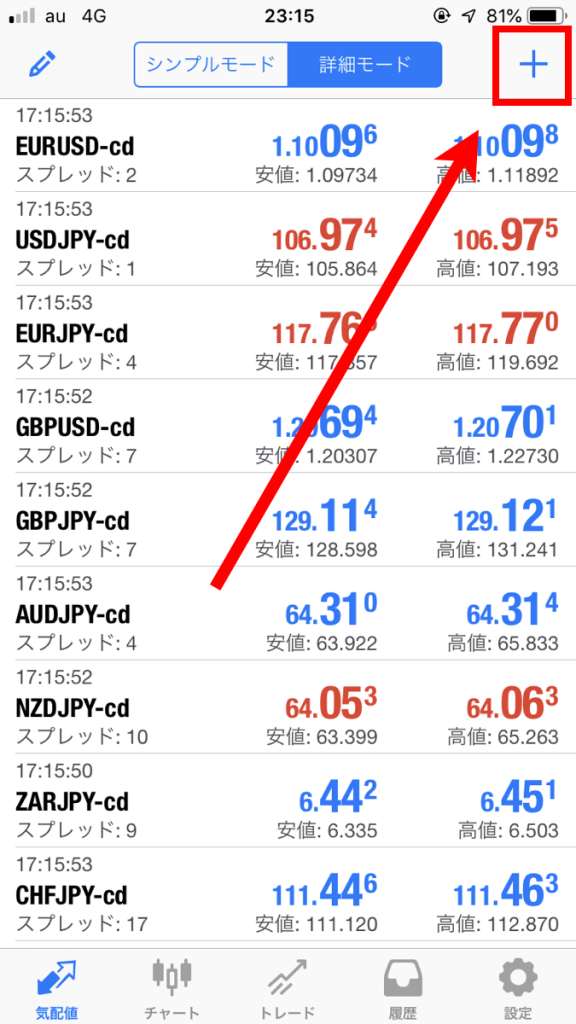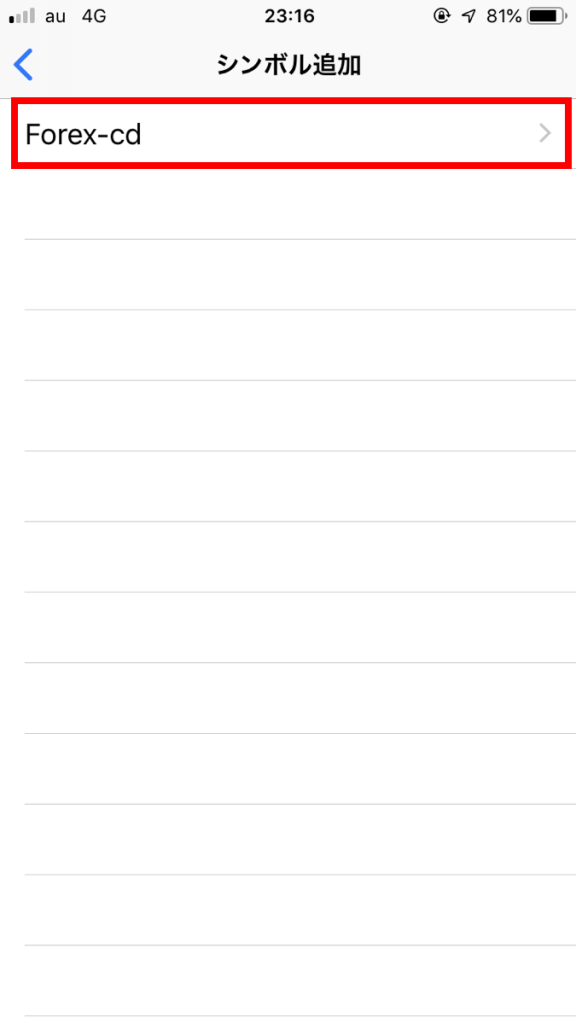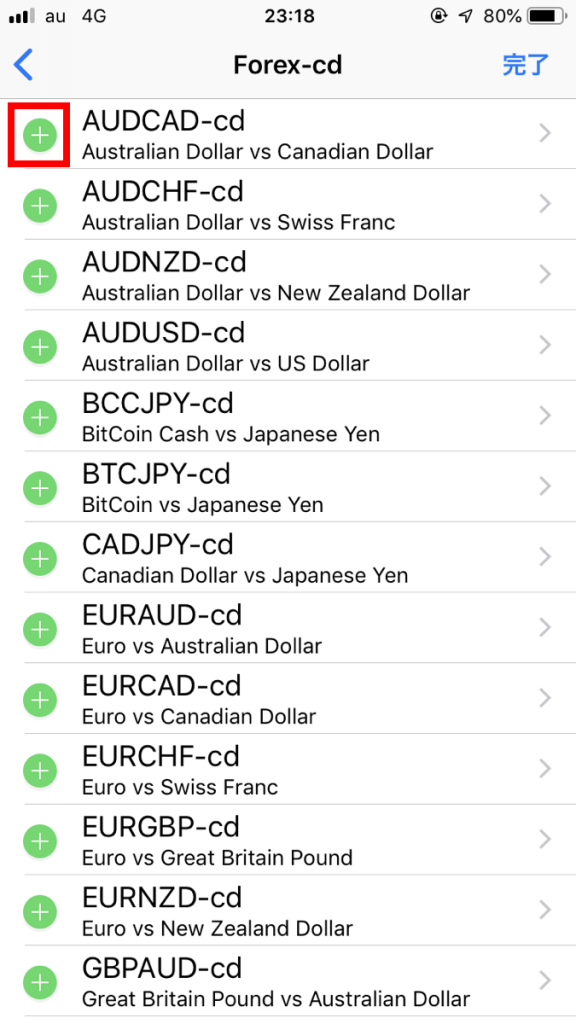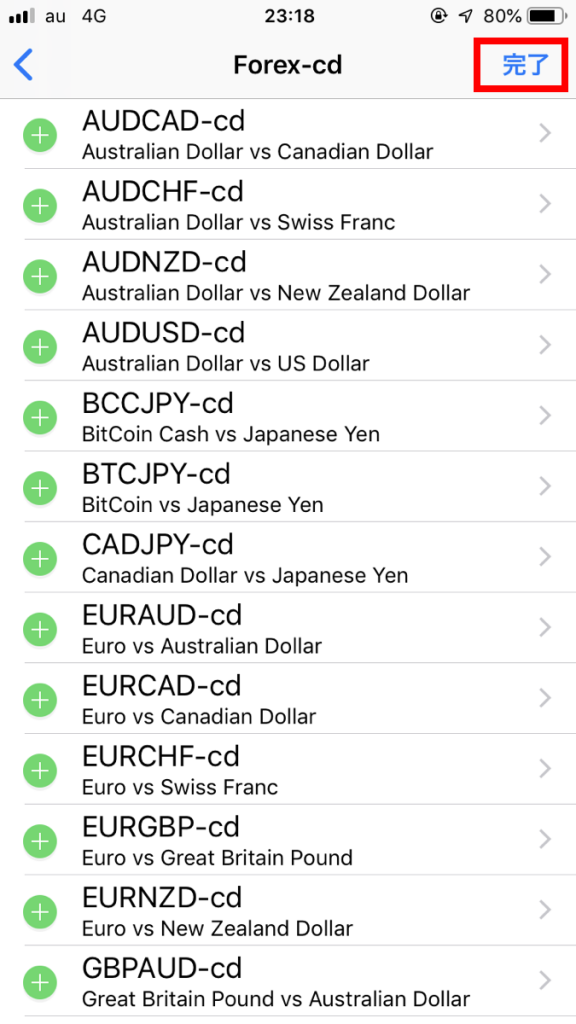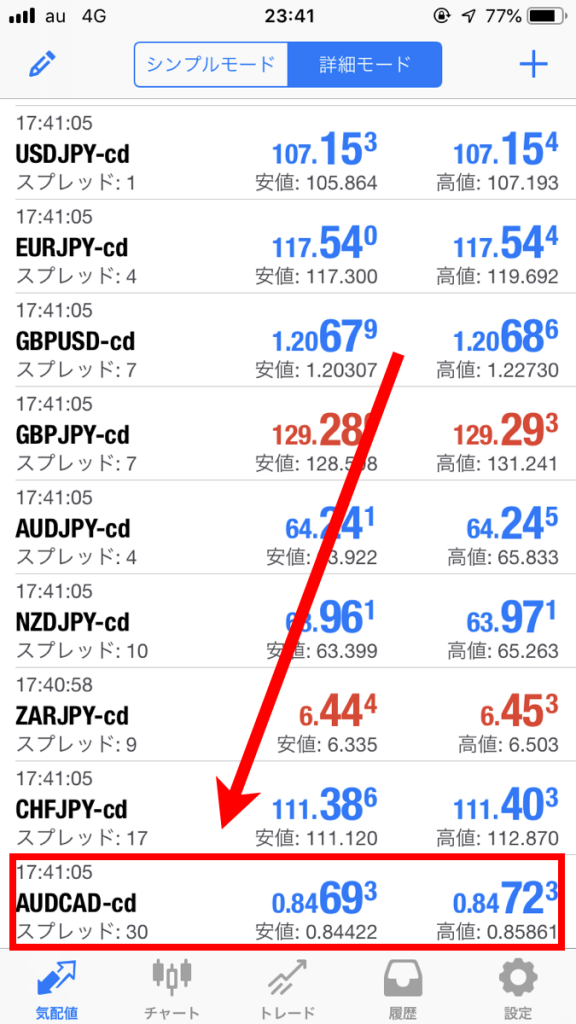初めてMT4を使う方は、デモ口座で練習代わりに操作方法を覚えることが必要です。
しかし、デモ口座の登録方法やデモトレードまでの手順が分からない人もいるでしょう。
そこで今回はMT4のデモ口座のメリット・デメリットや開設手順、注意点など画像付きで紹介していきます。
この記事を読むことで、あなたのMT4のデモ口座の活用法がすべてわかるようになるので、ぜひご参考ください。
目次
デモ口座に有効期限があるのか、又は無期限なのかを確認
デモ口座を開設する前に確認しておきたいのが「利用期限の有無」です。
FX業者によっては「○○日間まで利用可能」というような期限が設定されています。
一方、条件さえ満たせば無期限になるデモ口座を提供している業者もあります。
MT4の性質を確実に掴み取るためにも、無期限のデモ口座を選んでおくのが無難でしょう。
MT4デモ口座の利用期限の有無について下表にまとめましたのでぜひ参考にして下さい。
| 業者名 | デモ口座の期限 | 備考 |
|---|---|---|
| XM | 無期限 | ・無期限だが、最終ログインから120日経過で無効。 |
| FXTF | 無期限 | ・無期限だが、最終ログインから30日経過で無効。 |
| 楽天MT4 | 無期限 |
・無期限だが、最終ログインから30日経過で無効。 ・デモ口座は無効になっても何度でも作成可能 |
| Forex.com | 90日間 | - |
| Axiory | 90日間 | - |
| YJFX! | 30日間 | ・デモ口座は無効になっても何度でも作成可能 |
| 外為ファイネスト | 申込月の翌月末 | - |
無期限のデモ口座を活用すれば、デモトレードやea(自動売買)の検証も期限を気にすることなくずっと利用できるようになります。
自身のトレードの有用性や相場観の学びにつながるので、今からMT4を使いたい初心者にとっては、これを利用しない手はないでしょう。
PCからデモ口座を開設する方法
メタトレーダー4をインストールしたら次にデモトレード開設をしてみましょう。
「MetaTrader 4」ショートカットアイコンから「MetaTrader4」を立ち上げます。
まずはデモ口座の申請を行います。赤い文字で埋まっている項目を埋めていきます。
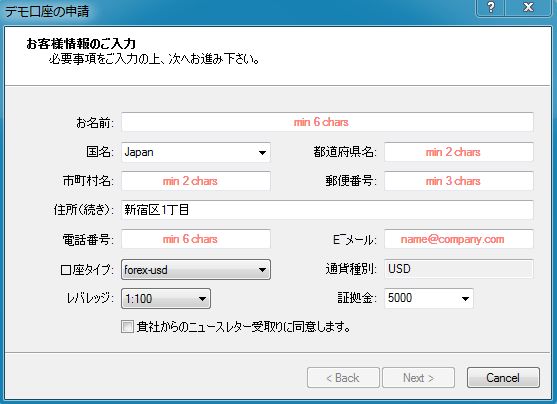
名前や住所などは適当なものでOKですので気軽に埋めて行きましょう。
口座のタイプはJPYへ変更すると使いやすいです。
レバレッジ設定や証拠金もお好みで設定します。
最後に「貴社からのニュースレター受け取りに動意します。」にチェックをして「Next(次へ)」をクリックします。
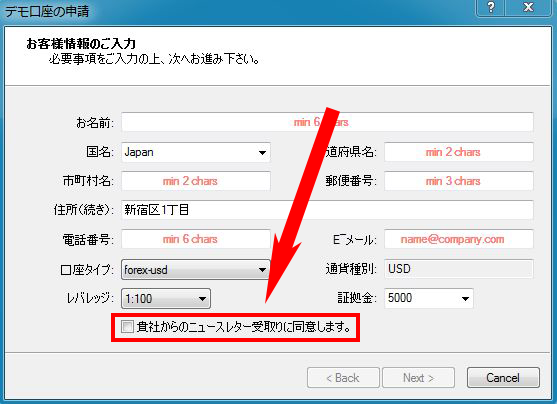
ニュースレターの受け取りが煩わしいと感じられるのなら、適当なメアドを作ってみるのもいいかも知れません。
また、試したところ架空のメアドでも登録が出来ました。

デモトレード取引用サーバーの選択になります。通常一つしか表示されないのでそちらを選択し、再び「Next(次へ)」。

こちらの画面が表示されたら「Finish(終了)」をクリックしてデモトレード口座開設が完了です。
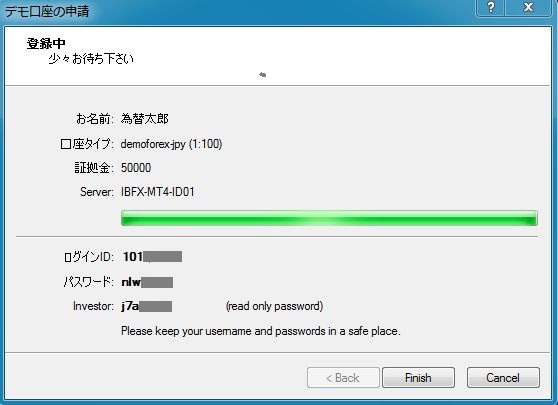
そのまま自動でログインします。
ログイン時には少し奇妙な音が出るので音量に注意しましょう。
これでデモトレードをすぐに開始することができます。
スマホアプリでデモ口座を開設する方法
今回はFXTFのデモ口座を開設してみます。
以下へアクセスしてスマホにMT4アプリをインストールしましょう。
▼iPhone・AppStore
https://apps.apple.com/gb/app/metatrader-4/id496212596
▼Android・Google Play
https://play.google.com/store/apps/details?id=net.metaquotes.metatrader4&hl=ja
インストールが完了したらアプリを起動しましょう。
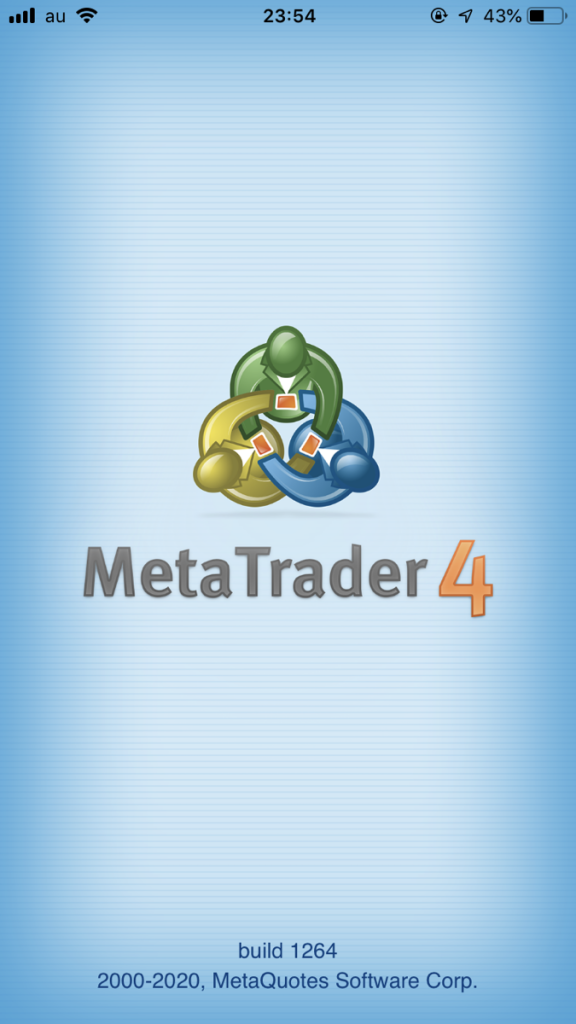
右下の設定をタップします。
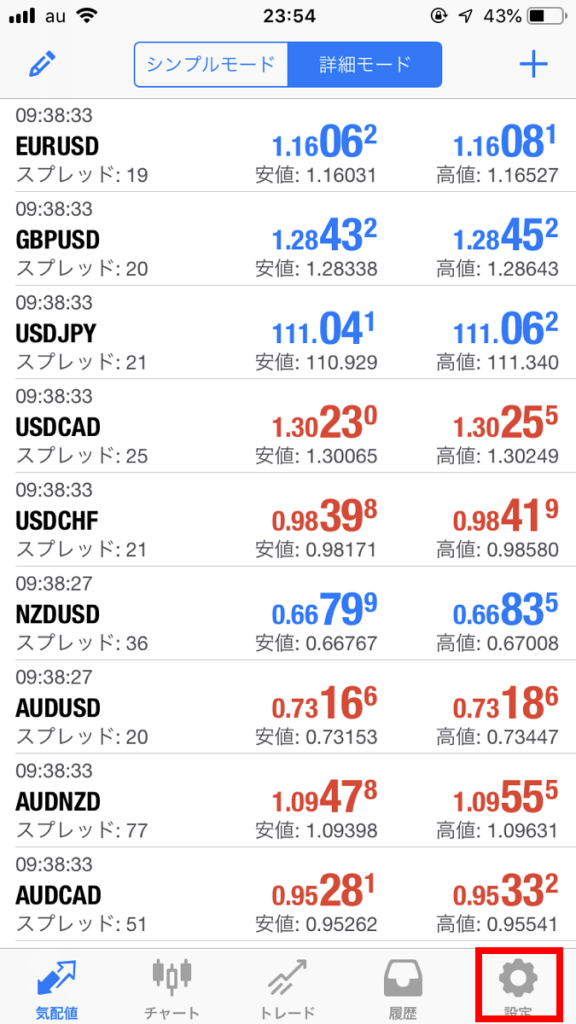
設定画面が表示されたら「新規口座」をタップします。
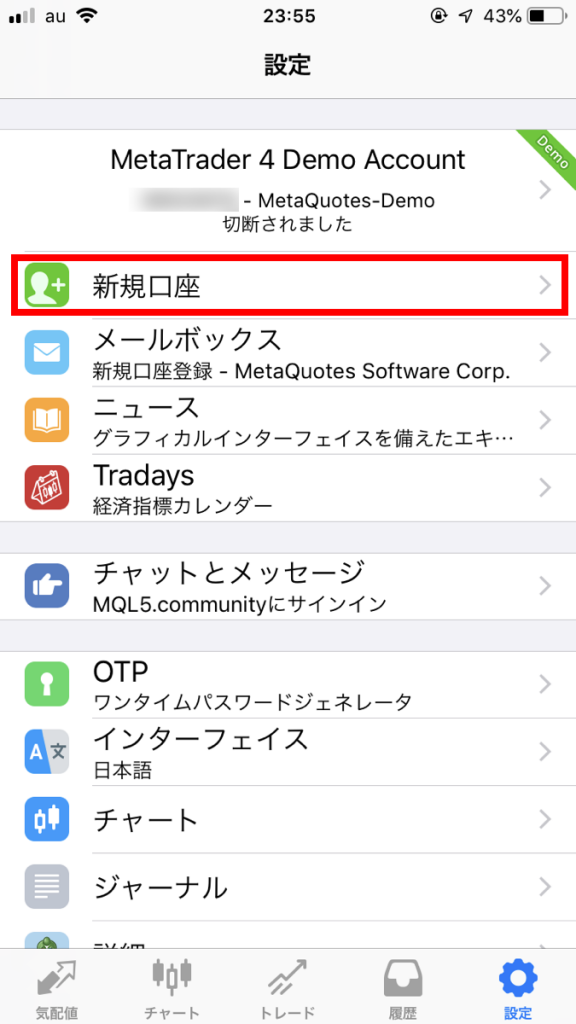
次に「デモ口座を開設」をタップ。
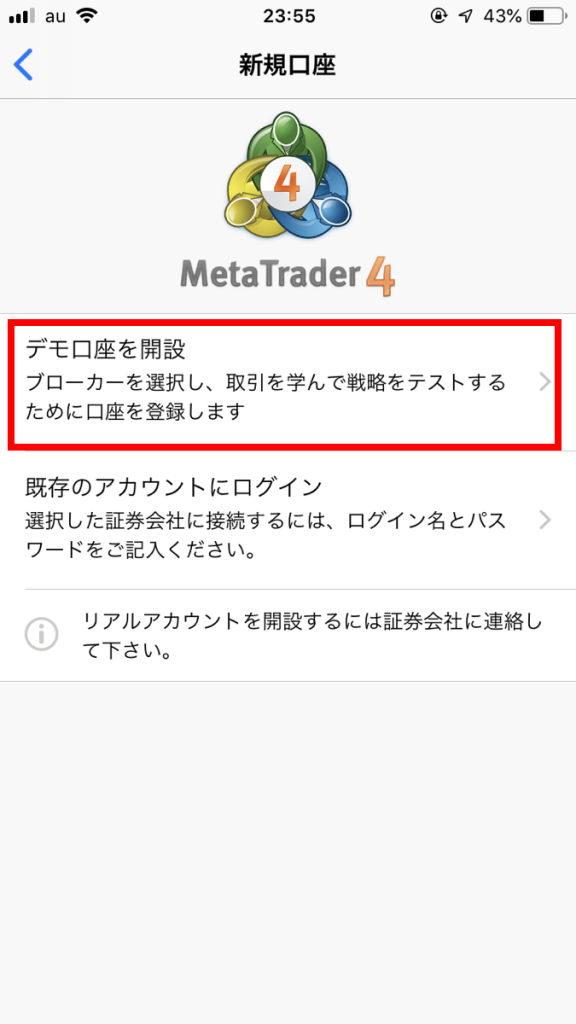
サーバー画面に遷移します。

検索窓に「fxtf」と入力して検索すると、「FXTF-Demo」と表示されるのでそれをタップします。
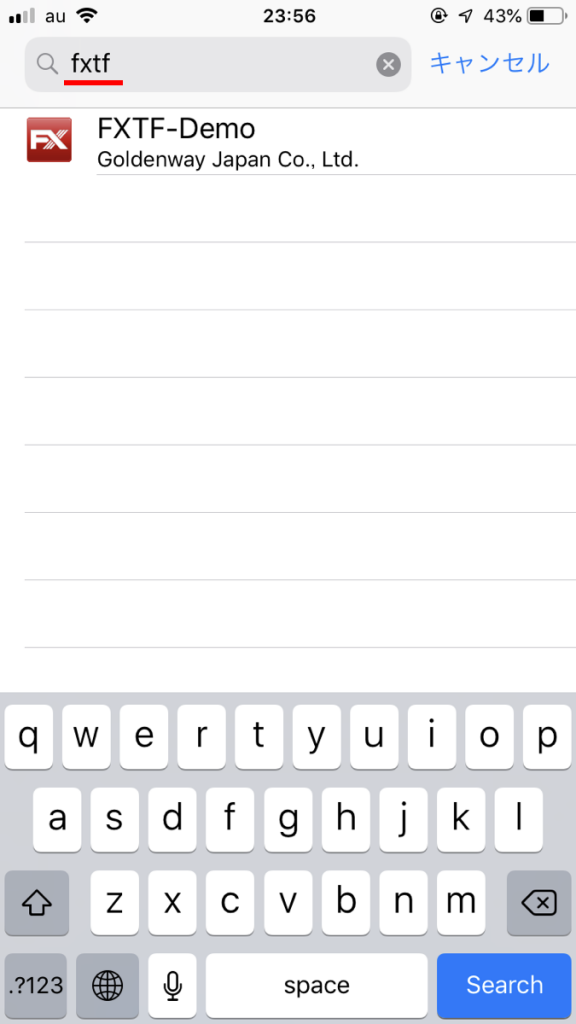
必要事項入力画面に遷移するのでそれぞれ名前、電話番号、Eメール等を入力していきます。
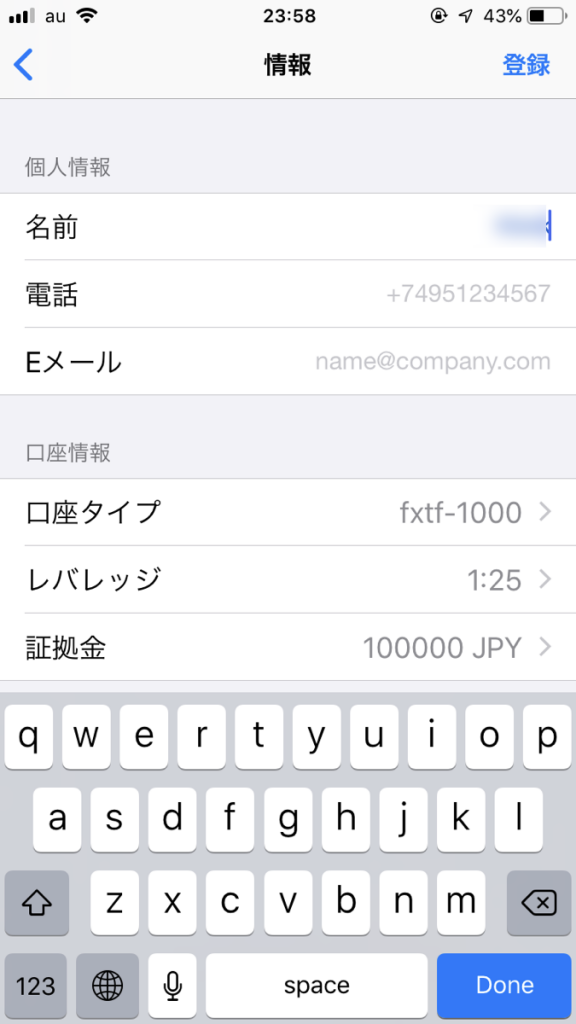
入力完了したら右上の「登録」を押します。
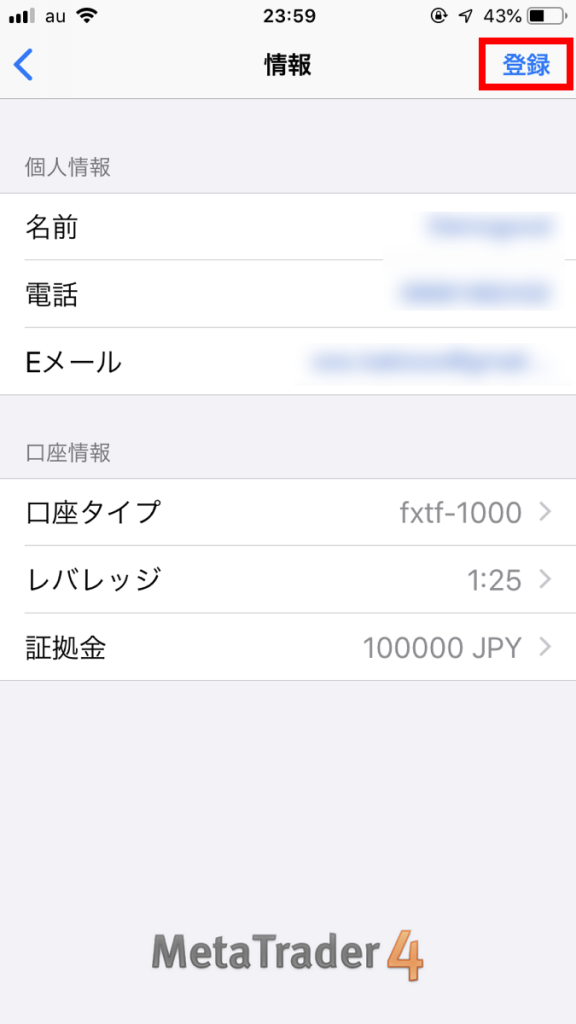
以上で新規デモ口座の開設が完了します。
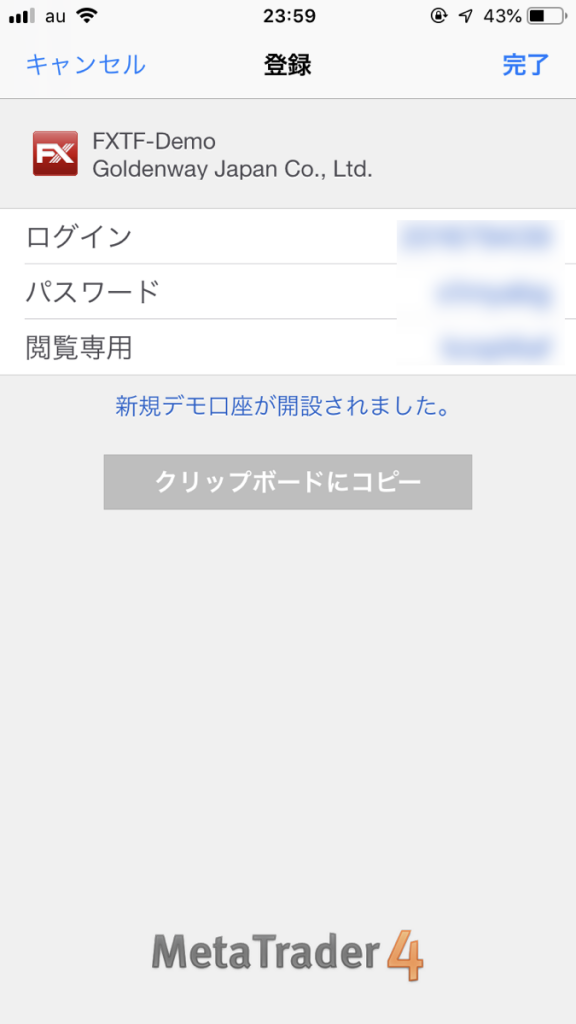
早速トレードしてみましょう。通貨ペアのレート数値をタップすると、
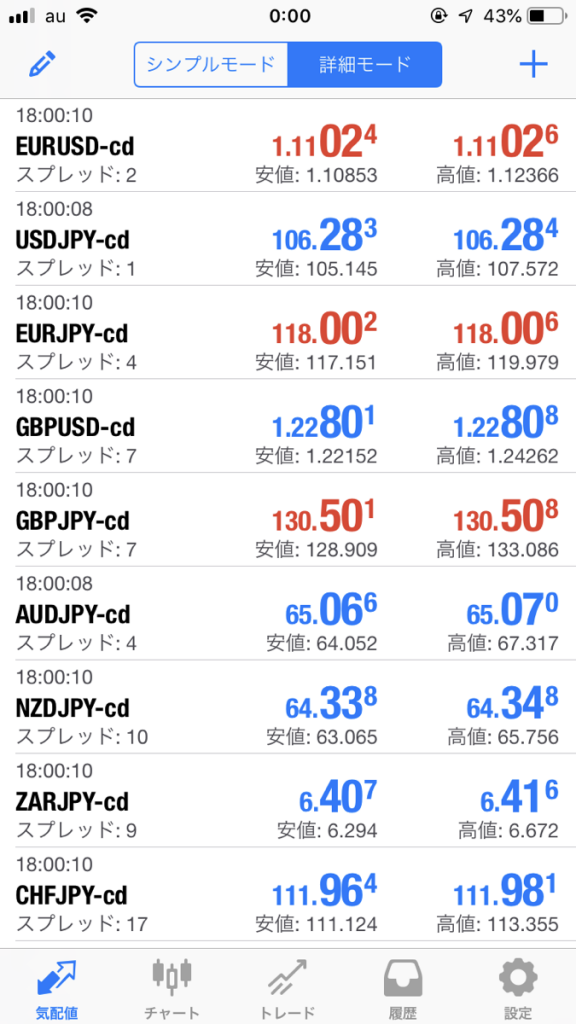
ポップアップが出てきますので「トレード」をタップ。
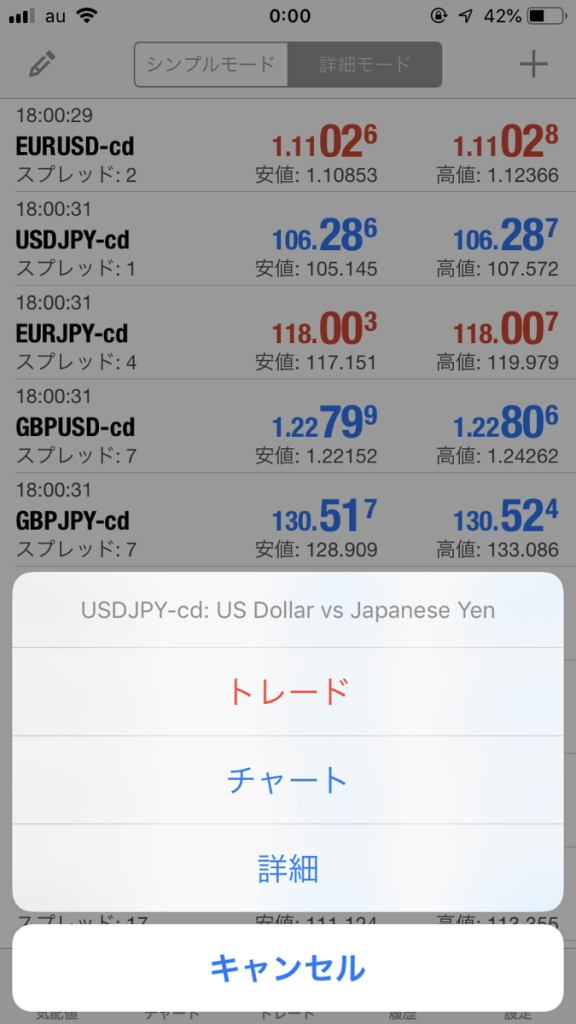
サクッと約定しました。
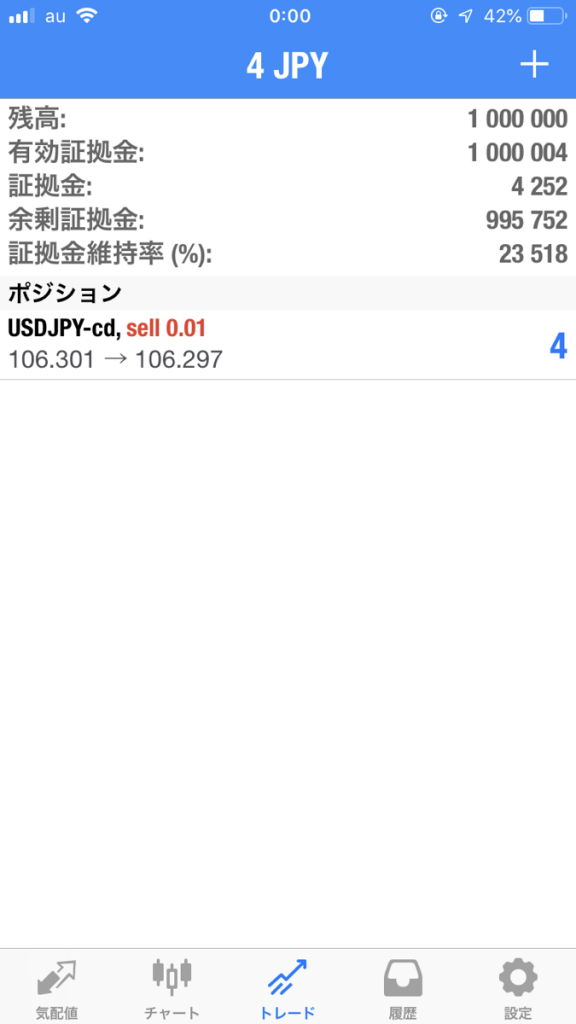
スマホアプリだと瞬時に直感的な操作ができるのが魅力です。

お試し感覚でデモ口座を作成できるので、誰でもすぐにデモトレードをスタートできますよ。
MT4のデモ口座でデモトレードをするメリット・デメリット
MT4を初めて利用する初心者の方には最適のデモ口座ですが、デモトレードをする際のメリット・デメリットは何なのでしょうか?
考えてみたので参考にして下さい。
メリット
デモ口座のメリットは、以下の4つです。
- 本番同様の環境で取引を体験できる
- EAを使って自動売買を検証できる
- 納得いくまで練習できる
- 操作を誤っても損失が出ない
1.本番同様の環境で取引を体験できる
注文の出し方や、ツールの操作方法、実際の為替相場の値動き、重要な経済指標発表時の相場動向・ボラティリティ等々、やってみなくてはわからないことが数多くあります。
これらのことを無料で本番環境とほぼ同じように体験できるのは大きいです。
ぶっつけ本番で取引を始めても右往左往するだけです。
トレードに必要な操作や相場観を一つ一つ手を動かし、頭を使いながら、FXの手順を身につけられるのです。
2.EAを使って自動売買を検証できる
MT4のデモ口座では、自作した自動売買プログラム(EA=エキスパートアドバイザー)の成果検証を追求できるのがメリットの一つです。
自作したEAがどのような動きでトレードするのかをチェックできます。
そのため、微調整やプログラム修正をしつつ試行錯誤しながら理想的なEAへブラッシュアップするのに役立ちます。
3.納得いくまで練習できる
トレーダーの手法は正解がなく、多種多様です。
そのため、基本的なスキルや練習トレードを積み重ねて自分と相性のいいトレード手法を身につけることが大切です。
- 通貨ペアの値動きの特徴を見る
- チャート分析方法を一通り試す
- テクニカル指標の特徴をつかむ
- デイトレやスキャルピング、スイングトレードを試す
といったように、色々な相場分析手法やトレードスタイルを練習代わりに試すことで、自分の得意なトレード形態がわかってきます。
4.操作を誤っても損失が出ない
たとえ注文方法を間違えて発注しても、損失は絶対に発生しません。
本番で同じミスをしないためにも、デモ口座で色々なをして経験を積んで予習しておきましょう。
デメリット
反対にMT4デモ口座のデメリットは、以下の4つが考えられます。
- 身銭を切らないため、経験値が得られない
- 約定力が違う
- 資金管理(ポジション管理)が甘くなる
- 絶対に利益は出ません
1.身銭を切らないため、経験値が得られない
「実際の手元資金でトレードしない」というのがトレードに向き合う姿勢でマイナスポイントになります。
懸念点としては、
- トレード一つ一つに真剣味がなくなる
- エントリー、イグジットする際に熟考することが減る
- トレードの反省、検証することに時間を割かない
というのが挙げられます。
これらが積み重なれば得られる成果にも差が出てきますし、リアルトレードの臨場感や身銭を切って運用することの緊張感はデモトレードでは得られません。
デモ口座で自信をつけたら、少額でもいいのでなるべく早めにリアルトレードでデビューすることをおすすめします。
2.約定力が違う
FXは相対取引なので自分の注文と相手方の注文を結びつける必要があります。
しかしながら、デモ口座なら相手方と注文を結びつける必要がないため、デモ口座の方がリアル口座よりもサクサク約定します。
例えば、リアル口座であれば為替レートが動くほどの大口注文を出しても、デモ口座ならレートが動かずすぐに約定します。
あくまでもデモ口座なのでリアルトレードで時々発生するスリッページがデモ口座では発生しません。
※スリッページとは注文時に指定したレートと実際に約定するレートがズレることです。
3.資金管理(ポジション管理)が甘くなる
デモトレードは仮想のお金を運用するので資金管理が甘くなりがちです。
リアル口座でポジション管理をおろそかにすると、追証が発生して追加入金する必要に迫られたり、強制ロスカットが執行されるリスクがあります。
自分の資金量に応じたポジションを建て、損益確定ポイントも厳格に管理しなければ、相場から退場してしまう危険性を孕(はら)んでいのです。
一方、デモトレードだと自分のお金ではないので、資金管理の考えが確実に甘くなります。
デモトレードをずっとしていても、資金管理についての適切な考え方やスキルが身につくのが遅れます。
4.絶対に利益は出ません
当然デモ口座で得られた利益は架空の利益です。
いくらトレードが上手く行ったとしても絶対に利益を得ることはできません。
デモ口座に関するよくある質問
MT4のデモ口座に関しては、実際に利用してみないとわからない点はまだまだ尽きないかと思います。
ここでは、そんな初心者の方のために疑問点を質問形式でまとめました。
Q1.本当にリアル口座と同じ環境なのでしょうか?
A.はい、取引環境は同じです。
デモ口座に備え付けてあるトレード機能やレート配信値、注文方法、チャート機能等はリアル口座と全く同じものですです。
わずかに違う点といえば、前の章で解説したとおり、サーバー環境がリアル口座と違うため、約定の感覚やチャートにズレが生じる可能性がある点です。
ただ、それも感覚的な小さな違いですので気にする必要はないでしょう。
Q2.最大レバレッジの数値を変更できる?
A.いいえ、MT4のデモ口座からは変更できません。
XMのように最大レバレッジの異なる複数の口座を提供している業者は、リアル口座の会員ページからレバレッジの変更ができます。
Q3.デモ口座に追加入金できる?
A.はい、追加入金できます。
練習でトレードできるとはいえ、損失を被ってデモ口座の残高が減少するケースがあります。
そういう場合は公式サイトのお問合せフォーム、または電話経由で「デモ口座番号」「追加入金額」を申請すれば追加入金ができます。
Q4.表示できる通貨ペアは変更できる?
A.はい、できます。
PC版とスマホアプリの表示通貨ペアの変更方法はそれぞれ下記のとおりです(クリックすると詳細を見ることができます)。
まとめ
今回はMT4のデモ口座の解説方法やデモトレードの基礎知識を解説しました。
最後に、MT4デモ口座を活用する上で重要なところをおさらいすると
- デモ口座の期限が無期限になる業者を選ぶ
- 本番トレードを行うまでにデモ取引で慣れることが大切
- いくらトレードに失敗しても損失は絶対に発生しない。
という3点が挙げられます。
「MT4の取引環境にまずは慣れてみたい」
「損しないように上達してからFXを始めたい」
そんな方は、ぜひこの記事を参考にMT4のデモ口座を利用してくださいね。